3.2.3.7. Datenerfassungsobjekte
Dieser Step ermöglicht den Import von Objekten für den Bereich Datenerfassung.
Informationen zu den Bearbeitungsmöglichkeiten der Pipeline (hinzufügen, importieren, exportieren, Einstellungen, bearbeiten, usw.) sowie zur Bearbeitung einzelner Steps (Name, kopieren, Optionen mit Ausführungsbedingungen, Aufgabenplan hinzufügen, usw.) finden Sie auf der Startseite der Prozesspipelines: 3.2.3.1. Startseite
3.2.3.7.1. Datenerfassungsobjekte-Step hinzufügen
Wählen Sie den gewünschten Step aus:
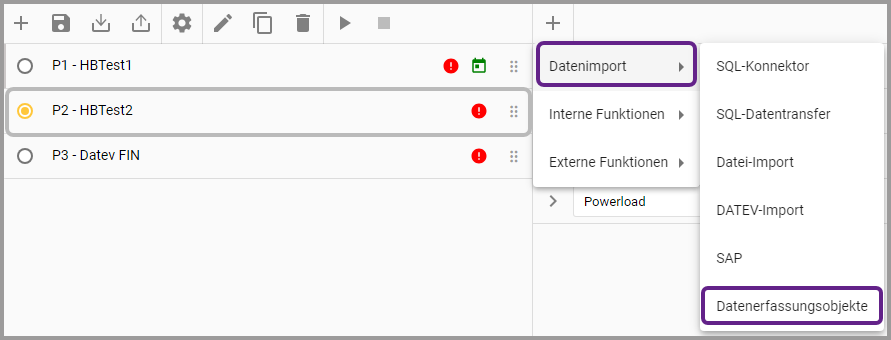
Ansicht 1 “Step hinzufügen”
Wenn der Step ausgewählt wird, öffnet sich eine Übersicht:
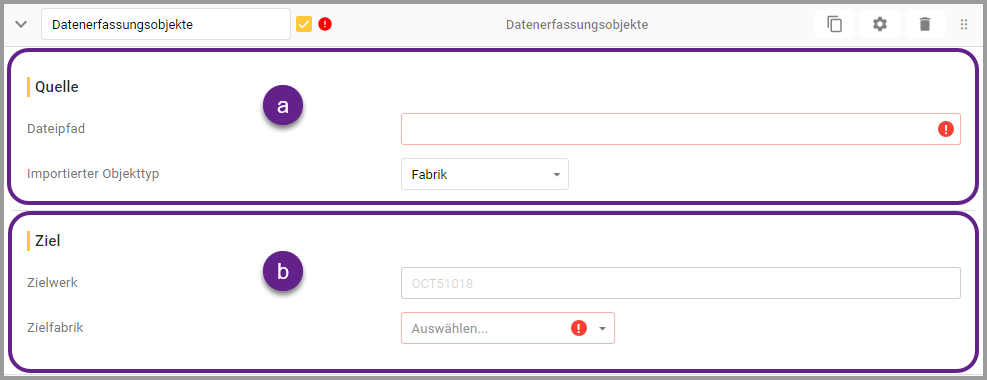
Ansicht 2 “Step hinzufügen”
3.2.3.7.2. Quelle (a)
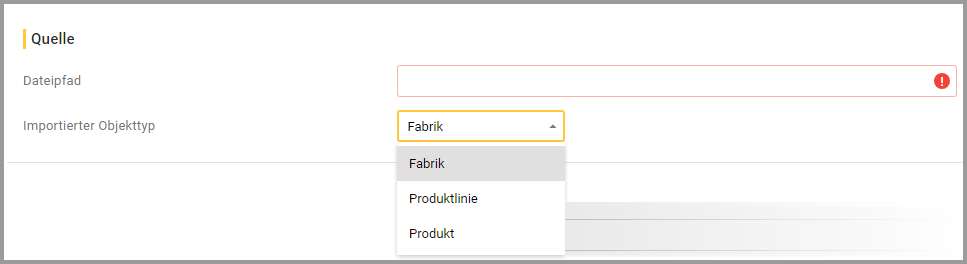
Ansicht “Quelle”
Dateipfad |
|
Importierter Objektyp |
|
3.2.3.7.3. Ziel (b)
Je nachdem, welcher importierter Objekttyp in Bereich “Quelle” ausgewählt wurde, werden verschiedene Ebenen als Ziele angezeigt.
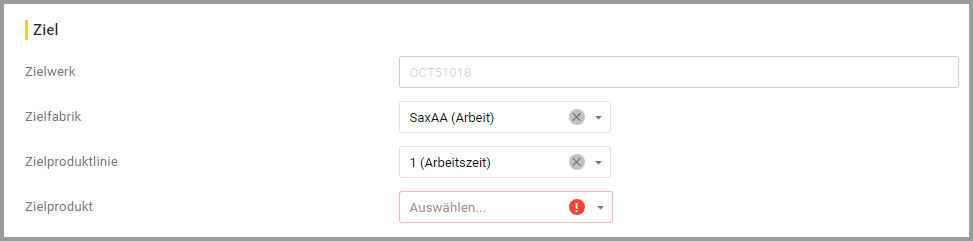
Ansicht “Ziel”
Zielwerk |
|
Zielfabrik |
|
Zielproduktlinie |
|
Zielprodukt |
|
Nach dem Hinzufügen eines Steps muss dieser gespeichert werden. Danach kann über das Icon ![]() in der Menüleiste die Pipeline gestartet werden.
in der Menüleiste die Pipeline gestartet werden.
Während die Pipeline ausgeführt wird, erscheint solange ein sich drehender Kreis ![]() in der Pipelinezeile, bis der Prozess beendet ist.
in der Pipelinezeile, bis der Prozess beendet ist.
